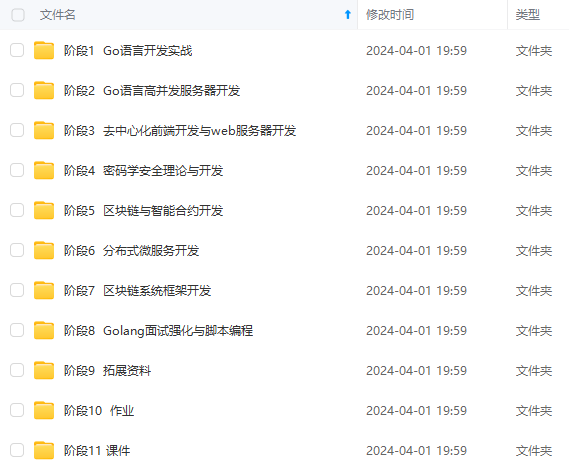
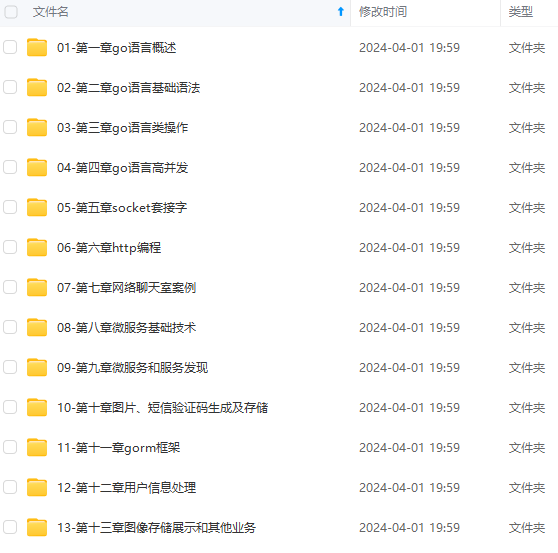
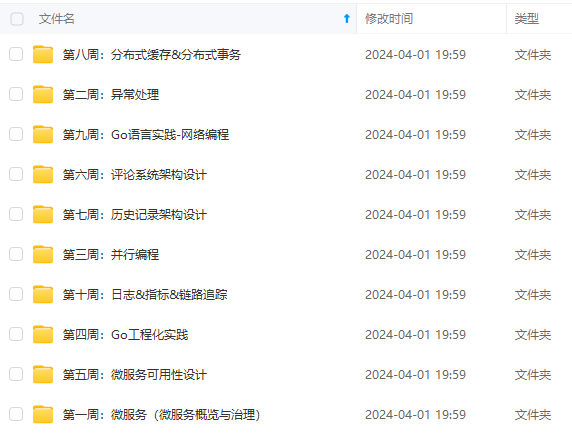
既有适合小白学习的零基础资料,也有适合3年以上经验的小伙伴深入学习提升的进阶课程,涵盖了95%以上Go语言开发知识点,真正体系化!
由于文件比较多,这里只是将部分目录截图出来,全套包含大厂面经、学习笔记、源码讲义、实战项目、大纲路线、讲解视频,并且后续会持续更新
安装环境:
我的硬件环境是虚拟机环境,40hx显卡直通,linux系统,远程访问。软件环境需要目标是ollama及open-webui。ollama是大语言模型的一个运行环境,open-webui是基于openAI及ollama的一个前端界面。目前ollama只支持nvidia的GPU加速,别的显卡就不讨论了。
安装过程:
-
虚拟机安装,这边需要注意的是,显卡必须直通,CPU必须在主机直通模式。不然GPU加速就不能成功。
-
安装常用的软件,wget curl git nvidia-toolkit
-
确认环境:nvidia-smi看一下显卡是不是正常驱动,cat /proc/cpuinfo 看一下AVX是否加载。这二点决定了GPU加速
-
在linux上运行:(要科学)
curl -fsSL https://ollama.com/install.sh | sh
然后等待安装完成,安装完成后,执行 ollama run gemma:2b 或者 ollama run gemma:7b 等模型下载完毕后,就进入字符界面,你就可以跟机器交流了。按ctrl-d可退出。
- 远程访问:
因为我是在服务器上安装的,操作需要在PC上,所以需要做一下远程
sudo nano /etc/systemd/system/ollama.service (我是ubuntu系统debian类似,其它系统查看services配置方法)
在nano中,[Service]下面加一行 Environment=“OLLAMA_HOST=0.0.0.0:11434”
保存退出后,执行 sudo systemctl daemon-reload 再执行 sudo systemctl restart ollama
PC端打开浏览器,访问http://你的服务器IP:11434 如果显示ollama表示已经成功了。
- open-webui安装
现在的linux发布版本,基本都预装了docker环境,如果你的linux刚好没有,就先安装docker
然后运行 sudo docker run -d -p 3000:8080 --add-host=host.docker.internal:host-gateway -v open-webui:/app/backend/data --name open-webui --restart always ghcr.io/open-webui/open-webui:main
其中3000可以换成你想要的发布端口。
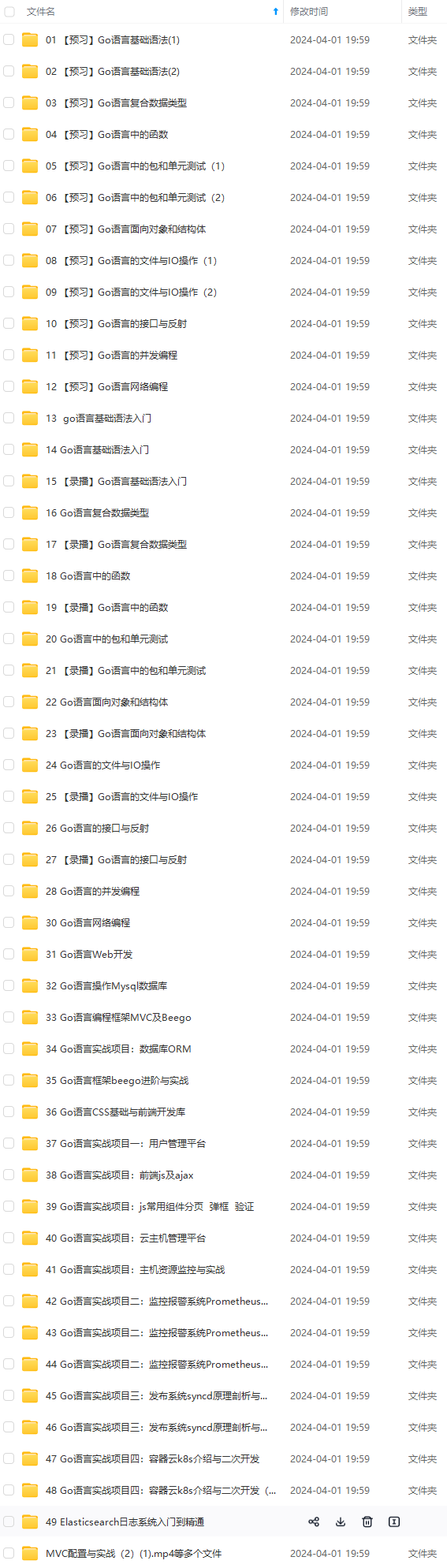
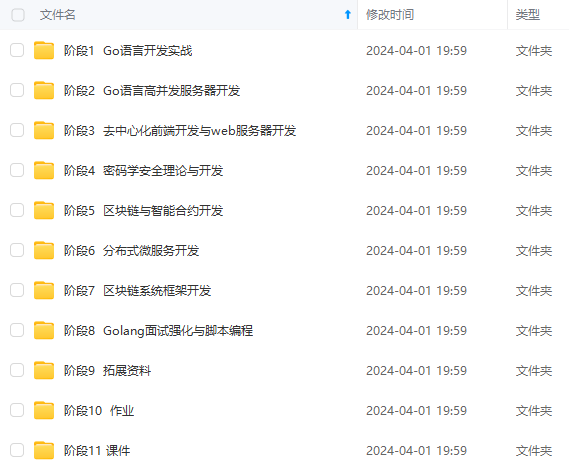
网上学习资料一大堆,但如果学到的知识不成体系,遇到问题时只是浅尝辄止,不再深入研究,那么很难做到真正的技术提升。
一个人可以走的很快,但一群人才能走的更远!不论你是正从事IT行业的老鸟或是对IT行业感兴趣的新人,都欢迎加入我们的的圈子(技术交流、学习资源、职场吐槽、大厂内推、面试辅导),让我们一起学习成长!
远!不论你是正从事IT行业的老鸟或是对IT行业感兴趣的新人,都欢迎加入我们的的圈子(技术交流、学习资源、职场吐槽、大厂内推、面试辅导),让我们一起学习成长!**






















 1693
1693











 被折叠的 条评论
为什么被折叠?
被折叠的 条评论
为什么被折叠?








